Vaiheittainen ohje Varauksen kopiointi tapahtuu seuraavasti: - Etsi kopioitava varaus kalenterinäkymässä.
- Valitse varaus kopioitavaksi.
- Klikkaa kohtaa johon haluat varauksen kopioituvan .
- voit selata viikkoja eteenpäin
- voit kopioida varauksen moneen kertaan eri kohtiin
- Siirry pois varauksen kopioinnista klikkaamalla "Lopeta kopiointi" (nappi löytyy kalenterin yläpuolelta oikeasta laidasta).
Tarkempi ohje | Expand |
|---|
| title | Avaa tästä tarkempi ohje |
|---|
| - Siirry kalenterinäkymään ja etsi haluamasi varaus
- Voit tehdä tämän seuraavissa näkymissä "Oma kalenteri", "Suunnittele ja tee opetuksen varauksia" tai "Tee muu varaus"
- Valitse kopioitava varaus klikkaamalla varauksen vasemmassa yläkulmassa olevaa ikonia. Kts. alla olevassa kuvassa A.
- Valitse valikosta "Kopioi". Kts. alla olevassa kuvassa B.

- Valitse kalenterissa kohta tai kohtia johon haluat varauksen kopioituvan. Kopioitu varaus näkyy keltaisella VALITTU.
- Kun haluat lopettaa kopioinnin klikkaa "Lopeta kopiointi"
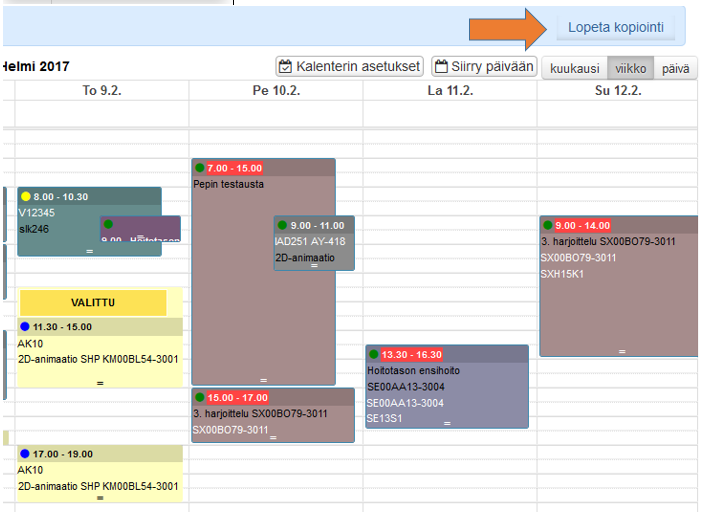
|
|